在Word文档中,有时我们需要删除特定的行,无论是因为内容重复、错误输入还是其他原因,掌握快速删除行的方法可以提高工作效率,下面将详细介绍如何在Microsoft Word中删除单行或多行,包括使用键盘快捷键、鼠标操作以及批量删除的方法。
方法一:使用键盘快捷键
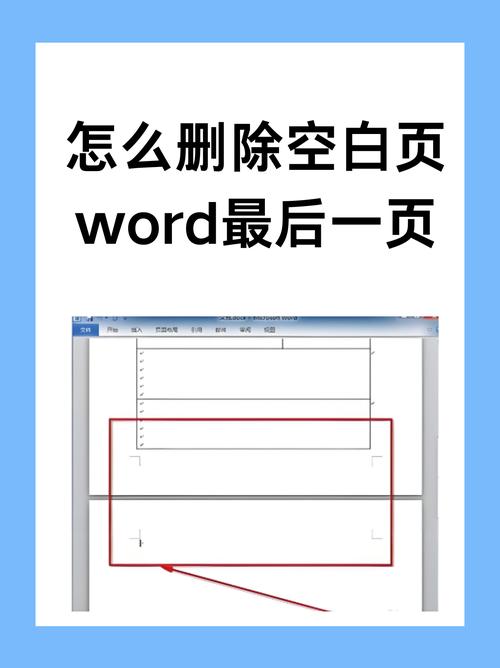
1、选择一行:将光标定位到你想要删除的行的开始位置,然后按住Shift键不放,同时按下向下箭头↓键,这样会选中整行内容,包括段落标记。
2、删除选中的行:选中整行后,直接按Delete键即可删除该行,如果你希望一次性删除多行,可以在选中第一行后,按住Shift键并连续按多次向下箭头↓键来扩展选择区域,最后再按Delete键。
这种方法简单快捷,适合需要频繁进行小范围调整的情况。
方法二:使用鼠标拖拽选择
1、定位光标:将鼠标指针移动到页面左侧边缘(即选定栏),当鼠标指针变为右指箭头时点击一下,可以快速选中一整行。
2、扩展选择:如果想要删除多行,可以在选中第一行后继续向上或向下滚动页面,并在每一行左侧边缘重复上述步骤以增加选择范围。
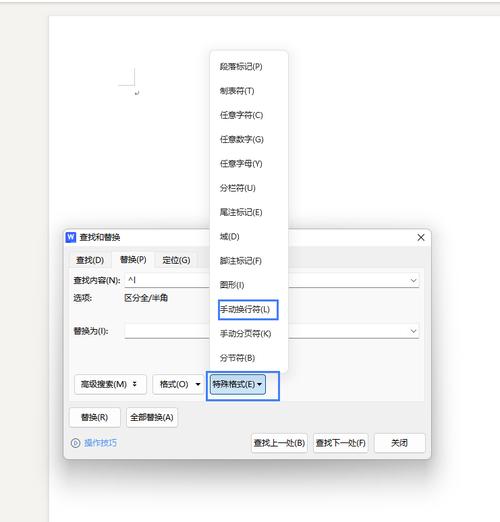
3、执行删除操作:完成所有目标行的选择之后,右键单击所选区域,在弹出菜单中选择“删除”或者直接按键盘上的Delete键。
这种方式对于不熟悉快捷键的用户来说更加直观易懂,但相较于键盘操作可能稍显繁琐。
方法三:利用查找替换功能批量删除
当你需要根据特定条件(如包含某个关键词)来批量删除多行时,可以通过Word内置的查找与替换功能实现:
1、打开查找和替换对话框:按下Ctrl + H组合键打开“查找和替换”窗口。
2、设置查找内容:在“查找内容”框内输入你要匹配的条件,例如一个特定的单词或短语,为了确保能够准确找到完整的一行而不是部分文字,可以在前后分别添加特殊字符如^p表示段落标记(即换行符),比如要查找包含“错误”这个词的所有行,则应设置为^p错误^p。
3、设置替换为空:将“替换为”留空,意味着一旦找到符合条件的文本就将其完全移除。
4、执行替换:点击“全部替换”,Word会自动遍历整个文档并将所有符合条件的行删除掉。
在使用此方法前最好备份原始文件以防意外丢失重要数据,由于该方法基于文本匹配规则工作,因此请谨慎设定搜索条件以免误删不必要的内容。
FAQs
问:如果我只想删除某一行中的部分内容而不是整行怎么办?
答:你可以先通过鼠标拖拽或键盘方向键加Shift的方式精确地选取想要删除的部分,然后再按Delete键进行删除,记得不要选中整段话术哦!
问:为什么我按照教程操作却无法成功删除某些行?
答:可能的原因包括但不限于以下几点:
确保你已经正确选择了目标行;
检查是否存在格式上的差异导致实际显示效果与预期不符;
确认是否有启用任何会影响编辑行为的插件或宏;
尝试重启Word应用程序看看问题是否依旧存在。
希望以上信息对你有所帮助!
各位小伙伴们,我刚刚为大家分享了有关word行怎么删除的知识,希望对你们有所帮助。如果您还有其他相关问题需要解决,欢迎随时提出哦!
内容摘自:https://news.huochengrm.cn/cyzd/20780.html
